Grâce à la conversion de PDF en ChatGPT, vous pouvez améliorer l’interactivité et la facilité d’utilisation de votre contenu, le rendant ainsi plus attrayant et attractif.
Comme les gens commencent à utiliser ChatGPT de plus en plus dans leurs affaires, la question « Comment télécharger un PDF sur ChatGPT » devient une question fréquente. Cependant, ChatGPT n’a pas la capacité d’afficher des fichiers PDF directement, mais il y a plusieurs façons de partager le contenu d’un PDF avec lui, et vous pouvez les apprendre dans cet article.
Dans cet article, nous allons explorer chacune de ces méthodes en détail afin que vous puissiez choisir celle qui vous convient le mieux. En utilisant ces méthodes, vous pouvez obtenir des informations de ChatGPT basées sur le contenu du PDF. Cela vous aidera à prendre de meilleures décisions et à tirer le meilleur parti de votre expérience de l’IA.
PDF pour ChatGPT : Comment permettre à ChatGPT de lire les PDF ?
En tant que modèle de langage d’IA, ChatGPT est conçu pour analyser et répondre à des textes en langage naturel. Bien qu’il n’ait pas la capacité d’afficher des fichiers PDF directement, il y a quelques façons de partager un PDF avec ChatGPT pour obtenir des informations basées sur son contenu.

Voici quatre méthodes que vous pouvez utiliser pour envoyer un PDF à ChatGPT :
- Copier et coller le texte
- Fournir un lien vers le contenu
- Convertir le PDF en fichier texte
- Solutions tierces
Grâce à la conversion de PDF en ChatGPT, vous pouvez personnaliser l’expérience du chatbot en fonction des préférences de l’utilisateur, ce qui augmente l’engagement et la satisfaction de l’utilisateur.
Vous pouvez choisir l’une des méthodes, en fonction de vos besoins et de vos préférences. Jetons-y un coup d’œil et trouvons la solution qui vous convient le mieux !
Copier et coller le texte
L’une des façons les plus simples de partager le contenu d’un PDF avec ChatGPT est de simplement copier et coller le texte dans la fenêtre de chat. Cela permettra à ChatGPT d’analyser et de répondre au texte que vous avez fourni.
Pour ce faire, ouvrez le PDF dans un lecteur ou un éditeur de PDF et sélectionnez le texte que vous souhaitez copier. Cliquez ensuite avec le bouton droit de la souris et sélectionnez « Copier » ou utilisez le raccourci clavier « Ctrl C » (Windows) ou « Command C » (Mac) pour copier le texte.
Allez ensuite dans la fenêtre de chat de ChatGPT et collez le texte en faisant un clic droit et en sélectionnant « Coller » ou en utilisant le raccourci clavier « Ctrl V » (Windows) ou « Commande V » (Mac). ChatGPT analysera le texte et fournira des informations basées sur les informations que vous avez partagées.
Par exemple, nous avons copié et collé le rapport technique GPT-4 d’une partie et, sur la base du texte fourni, ChatGPT a répondu correctement à notre question.
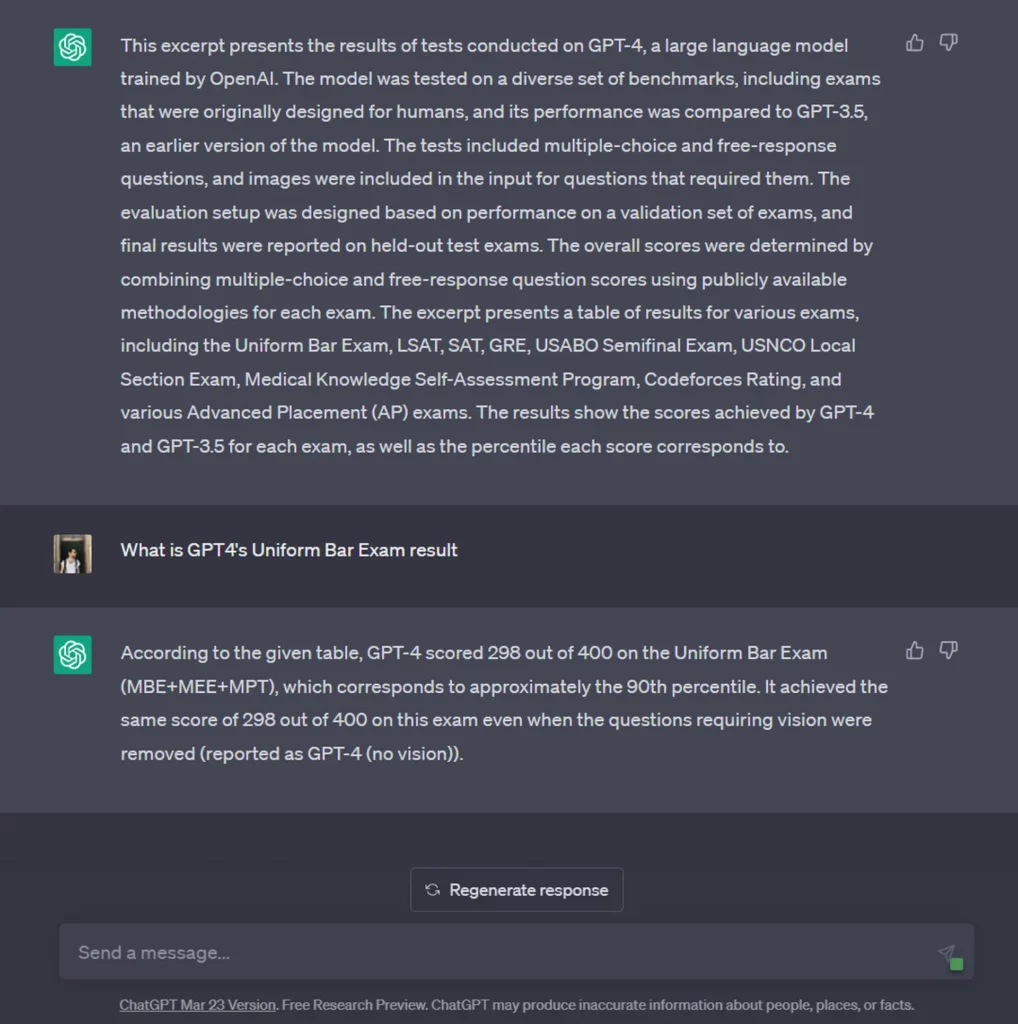
De cette façon, vous pouvez facilement laisser ChatGPT lire des PDF. Cependant, si votre contenu compte plus de 600 mots, vous devriez essayer d’autres méthodes pour obtenir les meilleurs résultats.
La conversion de PDF en ChatGPT peut vous aider à réduire votre charge de travail.
Fournir un lien vers le contenu
Une autre façon de partager un PDF avec ChatGPT est de fournir un lien vers le fichier. Cette méthode est particulièrement utile si le fichier PDF est trop volumineux pour être copié et collé ou si vous ne souhaitez pas partager l’intégralité du contenu du PDF avec ChatGPT.
Pour ce faire, vous devez fournir un lien direct vers le contenu. Si vous envoyez l’article au format PDF à des services tels que Drive et autres, ChatGPT ne pourra pas traiter l’information. Copiez le lien vers le fichier et collez-le dans la fenêtre de chat de ChatGPT. Mettons-le à l’épreuve !
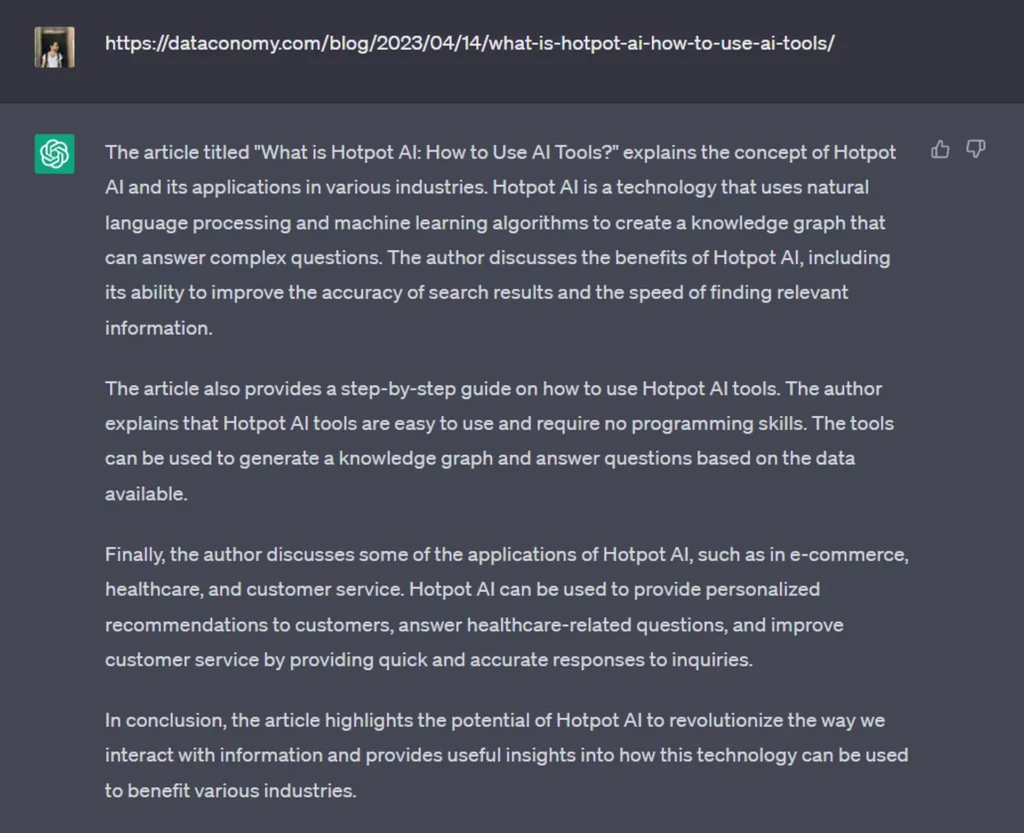
ChatGPT pourra alors accéder au contenu via le lien et analyser l’article.
La conversion de PDF en ChatGPT vous permet de fournir des réponses instantanées aux questions, éliminant ainsi le besoin d’aide.
Convertir le PDF en fichier texte
Si vous ne souhaitez pas partager l’intégralité du contenu d’un PDF avec ChatGPT, ou si le PDF contient des images ou des mises en forme qui ne peuvent pas être facilement copiées et collées, vous pouvez convertir le PDF en fichier texte avant de l’envoyer.
Pour ce faire, il existe plusieurs outils en ligne, tels qu’Adobe Acrobat ou SmallPDF, qui peuvent convertir un PDF en fichier texte. Il suffit de télécharger le PDF vers l’outil, de sélectionner l’option de conversion en fichier texte, puis de télécharger le fichier texte résultant sur votre ordinateur.
Une fois le fichier texte obtenu, vous pouvez copier et coller son contenu dans la fenêtre de chat de ChatGPT ou envoyer le fichier directement dans la fenêtre de chat. Identique à la première méthode.
En utilisant la conversion PDF vers ChatGPT, vous pouvez automatiser des tâches répétitives.
La conversion de PDF en ChatGPT à partir de solutions tierces
vous permet de créer des chatbots qui peuvent aider les utilisateurs à prendre des décisions complexes, améliorant ainsi leur expérience globale.
Une quatrième solution consiste à utiliser une solution tierce qui intègre ChatGPT aux API de traitement des PDF. Cela peut être fait avec l’aide de BookGPT, un fork de Hugging Face. BookGPT peut lire des fichiers PDF à partir d’une URL ou d’un fichier local et peut même citer des numéros de page pour vous aider dans vos références. Voici comment l’utiliser avec ChatGPT pour télécharger et utiliser des fichiers PDF :
- Visitez ChatGPT.
- Allez sur platform.openai.com/account/api-keys après vous être connecté. Une fois la page ouverte dans votre navigateur, cliquez sur l’option « Créer une nouvelle clé secrète » et donnez-lui un nom.
Consultez notre guide de l’API ChatGPT.
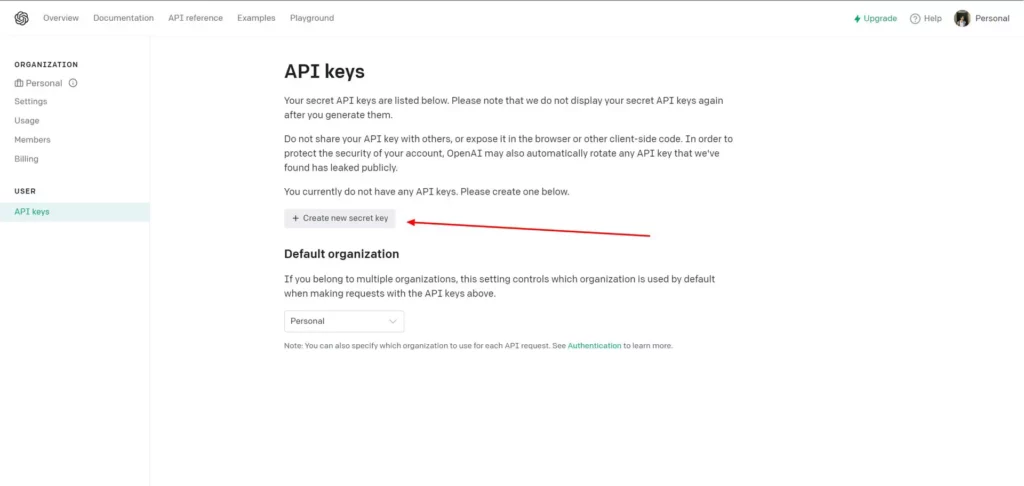
- Votre compte OpenAI recevra alors une nouvelle clé API. Cette clé ne pourra pas être réutilisée, c’est pourquoi vous devez la copier et la conserver en lieu sûr.
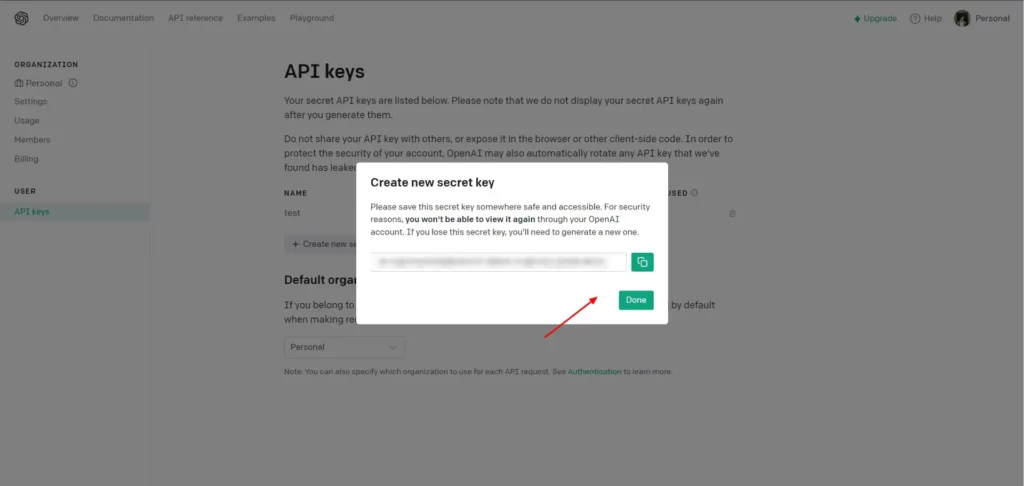
- Rendez-vous ensuite sur huggingface.co/spaces/pritish/BookGPT. Une fois l’application ouverte, copiez la clé API et collez-la dans la clé API OpenAI ci-dessous.
- Dans la section « Question », saisissez la question que vous souhaitez poser. Vous n’êtes pas obligé de poser une question spécifique. Ce champ peut permettre à ChatGPT de faire n’importe quoi, comme résumer, prendre des notes et bien plus encore.
- Glissez et déposez votre fichier PDF sous la partie « PDF ». Vous pouvez également mettre un lien vers le fichier PDF dans la partie « URL » s’il est hébergé dans un lieu public et peut être consulté par n’importe qui.
- Cliquez sur « Soumettre
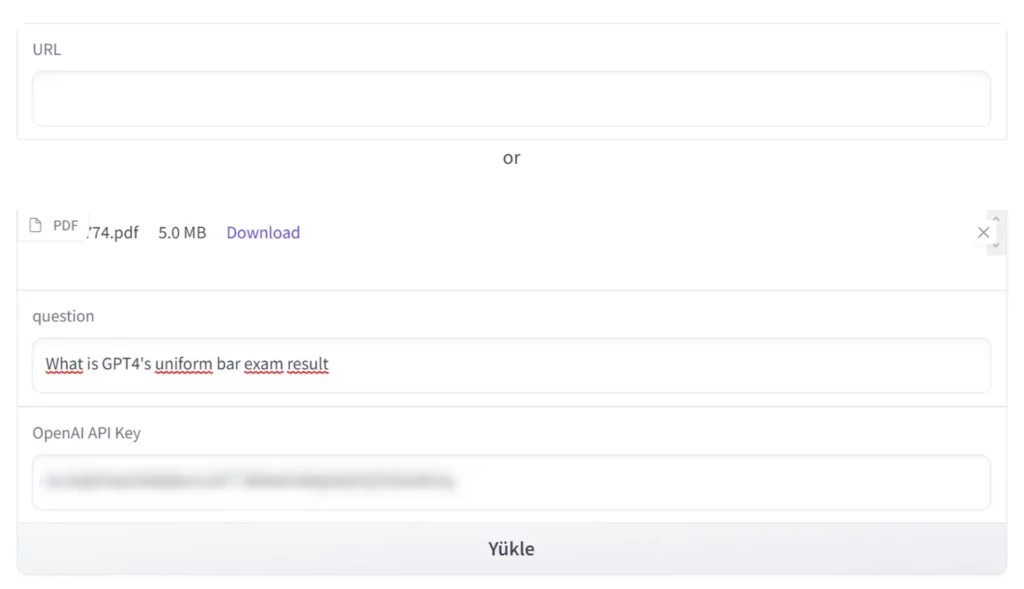
- BookGPT prendra en compte votre demande et analysera le fichier PDF.
Le temps de traitement peut varier en fonction de la demande. Toutefois, vous pouvez utiliser d’autres outils d’intelligence artificielle dans le même but. Par exemple, ChatPDF peut fournir un résumé approprié et inspirer des questions à partir du PDF que vous envoyez, mais il n’est pas gratuit. Un autre exemple est Humata, qui vous permet de poser des questions et d’obtenir des résumés et des informations à partir du PDF que vous téléchargez, mais qui a un quota de pages pour les utilisateurs gratuits.
La conversion de PDF en ChatGPT peut vous aider à garder une longueur d’avance sur la concurrence en offrant des solutions innovantes et de pointe. Avec des informations provenant de Dataeconomy.

